系统安装说明
- 格式:docx
- 大小:1.64 MB
- 文档页数:16
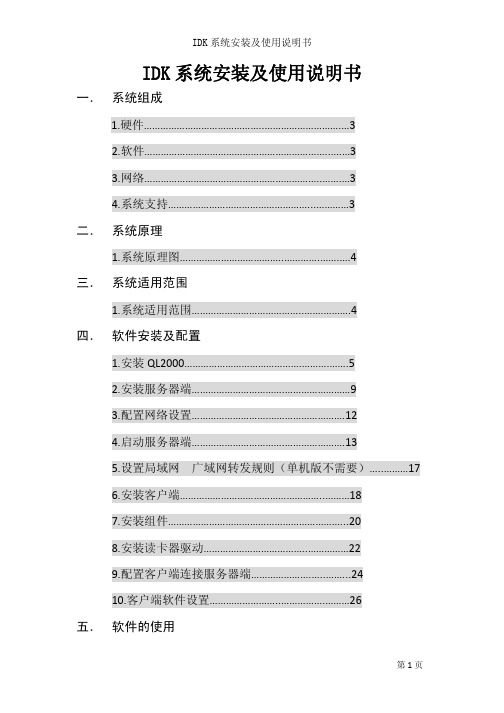

UNIS服务器操作系统安装指导紫光恒越技术有限公司资料版本:5W300-20220520Copyright © 2022 紫光恒越技术有限公司及其许可者版权所有,保留一切权利。
未经本公司书面许可,任何单位和个人不得擅自摘抄、复制本书内容的部分或全部,并不得以任何形式传播。
UNIS为紫光恒越技术有限公司的商标。
对于本手册中出现的其它公司的商标、产品标识及商品名称,由各自权利人拥有。
由于产品版本升级或其他原因,本手册内容有可能变更。
紫光恒越保留在没有任何通知或者提示的情况下对本手册的内容进行修改的权利。
本手册仅作为使用指导,紫光恒越尽全力在本手册中提供准确的信息,但是紫光恒越并不确保手册内容完全没有错误,本手册中的所有陈述、信息和建议也不构成任何明示或暗示的担保。
环境保护本产品符合关于环境保护方面的设计要求,产品的存放、使用和弃置应遵照相关国家法律、法规要求进行。
目录1简介 ··························································································································· 1-1 2安装操作系统 ··············································································································· 2-12.1 准备OS镜像 ············································································································ 2-12.2 登录服务器··············································································································· 2-12.2.1 通过本地登录服务器 ·························································································· 2-12.2.2 通过BMC登录服务器远程控制台 ········································································· 2-12.3 连接OS镜像文件 ······································································································ 2-22.4 配置RAID ················································································································ 2-32.5 选择启动介质············································································································ 2-32.6 安装银河麒麟操作系统 ································································································ 2-4 3查看并安装设备驱动程序 ································································································ 3-13.1 检查设备驱动程序······································································································ 3-13.2 安装设备驱动程序······································································································ 3-2 4常见问题解答 ··············································································································· 4-14.1 如何远程控制服务器? ································································································ 4-14.2 如何制作可引导U盘 ·································································································· 4-14.2.1 使用Win32DiskImage制作可引导U盘·································································· 4-14.2.2 使用UltraISO制作可引导U盘············································································· 4-24.2.3 使用Linux dd命令制作可引导U盘······································································· 4-34.3 如何使用PXE方式安装操作系统?················································································ 4-34.4 如何查看系统的内核版本? ·························································································· 4-54.5 RAID卡支持哪些RAID级别? ······················································································ 4-64.6 设备出厂是否默认安装了操作系统? ·············································································· 4-6 5技术支持 ····················································································································· 5-15.1 技术支持网址············································································································ 5-15.2 获取技术支持············································································································ 5-1 6缩略语 ························································································································ 6-1手册中涉及的软件界面可能会不定期更新,请以产品实际显示界面为准。
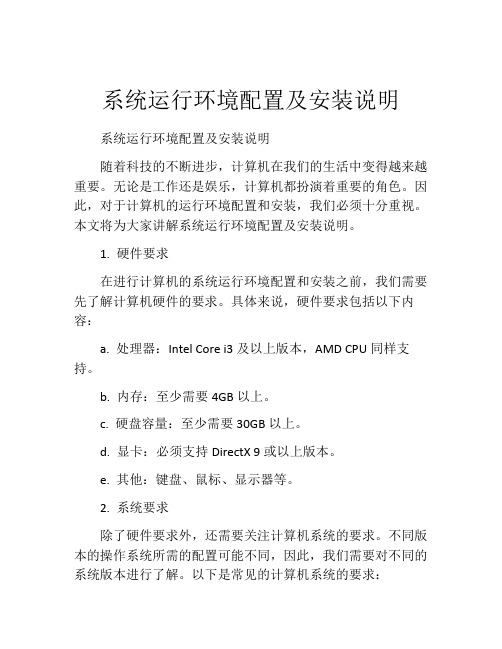
系统运行环境配置及安装说明系统运行环境配置及安装说明随着科技的不断进步,计算机在我们的生活中变得越来越重要。
无论是工作还是娱乐,计算机都扮演着重要的角色。
因此,对于计算机的运行环境配置和安装,我们必须十分重视。
本文将为大家讲解系统运行环境配置及安装说明。
1. 硬件要求在进行计算机的系统运行环境配置和安装之前,我们需要先了解计算机硬件的要求。
具体来说,硬件要求包括以下内容:a. 处理器:Intel Core i3及以上版本,AMD CPU同样支持。
b. 内存:至少需要4GB以上。
c. 硬盘容量:至少需要30GB以上。
d. 显卡:必须支持DirectX 9或以上版本。
e. 其他:键盘、鼠标、显示器等。
2. 系统要求除了硬件要求外,还需要关注计算机系统的要求。
不同版本的操作系统所需的配置可能不同,因此,我们需要对不同的系统版本进行了解。
以下是常见的计算机系统的要求:a. Windows10:x64架构,2GB以上的RAM,20GB以上的硬盘空间。
b. Windows 8/8.1:x86或x64,1GB以上的RAM,16GB以上的硬盘空间。
c. Windows 7:x86或x64,1GB以上的RAM,16GB以上的硬盘空间。
d. Mac OS X:至少需要2GB以上的RAM,8GB以上的硬盘空间。
3. 安装步骤配置完成后,我们可以开始进行计算机系统的安装。
下面是计算机系统安装的具体步骤:a. 下载ISO文件:我们需要下载合适的ISO文件,可从系统官网或者第三方下载站点下载。
b. 刻录ISO文件:将ISO文件刻录到CD或者USB设备,刻录工具自行选择。
c. 启动系统:插入CD或者USB设备后,重启计算机,并按下启动键。
d. 安装系统:安装介质启动后,按照屏幕提示设置系统,包括语言、区域、时区等。
e. 磁盘分区:系统安装后,需要对硬盘进行分区操作,具体操作视不同的系统版本而定。
f. 安装驱动程序:安装完成后,需要安装驱动程序以正确使用计算机的硬件和外设。

水控机系统安装使用说明书一、引言水控机系统是一种智能化的管道控制设备,适用于各类液体管道的自动控制与管理。
本文档旨在为用户提供水控机系统的安装和使用指南,以确保系统能够正常运行并发挥其最佳性能。
二、安装前准备在安装水控机系统之前,请确保已经完成以下准备工作:1. 确定安装位置:选择一个稳定、通风良好的位置,以便安装和维护水控机系统。
2. 确保供电条件:水控机系统需要稳定的电源供应,因此请在安装前确保供电电压符合系统要求,并且接地良好。
3. 检查管道连接:确保管道连接紧固,无泄漏情况,并清洁管道以预防污染。
4. 准备所需工具:安装水控机系统可能需要使用螺丝刀、扳手等基本工具。
请确保这些工具已准备就绪。
三、安装步骤1. 安装支架:根据系统的安装指南,安装支架并将其牢固固定在安装位置上。
2. 连接电源:将水控机系统的电源线与供电电源连接。
确保电源线与接线端子紧固并无松动。
3. 连接管道:根据系统的管道连接图,将各个管道与水控机系统连接起来。
确保连接紧密,无泄漏。
4. 安装传感器:根据系统的传感器安装指南,将各个传感器正确安装在管道上,并确保传感器的位置与要求吻合。
5. 连接控制设备:根据系统的连接图,将水控机系统与控制设备(如计算机或显示屏)进行连接,确保连接稳固。
四、系统配置1. 设置参数:在安装完水控机系统后,进入系统配置界面。
根据系统的说明书,设置各项参数,如流量范围、报警阈值等。
2. 校准传感器:根据系统的传感器校准指南,对安装的传感器进行校准,以确保测量的准确性。
3. 学习模式:根据系统的学习模式说明,进行系统的学习。
系统会根据学习模式自动调整管道的控制参数,以达到最佳的管道控制效果。
五、使用说明1. 启动系统:按照系统的启动步骤,依次打开主电源和系统电源,等待系统启动并进入正常工作状态。
2. 监控管道状态:通过连接的控制设备,在监控界面上可以实时显示管道的流量、压力等参数,以及管道的运行状态。
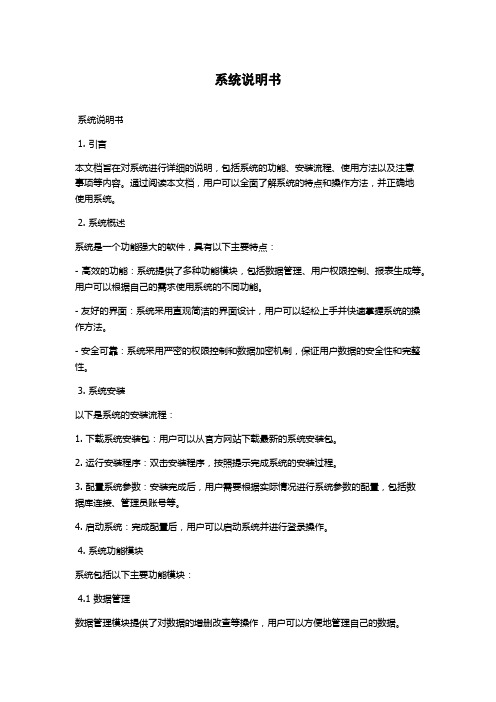
系统说明书系统说明书1. 引言本文档旨在对系统进行详细的说明,包括系统的功能、安装流程、使用方法以及注意事项等内容。
通过阅读本文档,用户可以全面了解系统的特点和操作方法,并正确地使用系统。
2. 系统概述系统是一个功能强大的软件,具有以下主要特点:- 高效的功能:系统提供了多种功能模块,包括数据管理、用户权限控制、报表生成等。
用户可以根据自己的需求使用系统的不同功能。
- 友好的界面:系统采用直观简洁的界面设计,用户可以轻松上手并快速掌握系统的操作方法。
- 安全可靠:系统采用严密的权限控制和数据加密机制,保证用户数据的安全性和完整性。
3. 系统安装以下是系统的安装流程:1. 下载系统安装包:用户可以从官方网站下载最新的系统安装包。
2. 运行安装程序:双击安装程序,按照提示完成系统的安装过程。
3. 配置系统参数:安装完成后,用户需要根据实际情况进行系统参数的配置,包括数据库连接、管理员账号等。
4. 启动系统:完成配置后,用户可以启动系统并进行登录操作。
4. 系统功能模块系统包括以下主要功能模块:4.1 数据管理数据管理模块提供了对数据的增删改查等操作,用户可以方便地管理自己的数据。
4.2 用户权限控制用户权限控制模块提供了对用户权限的设置和管理,管理员可以设置不同用户的权限级别,保证系统的安全性。
4.3 报表生成报表生成模块能够根据用户选择的条件,生成各种报表,方便用户进行数据分析和决策。
5. 系统使用方法以下是系统的基本使用方法:5.1 登录系统在系统启动后,用户可以通过输入用户名和密码进行登录操作。
登录成功后,用户将获得相应的权限。
5.2 导航菜单系统的导航菜单位于界面的左侧,用户可以通过点击不同的菜单项切换到相应的功能模块。
5.3 功能操作在具体的功能模块中,用户可以进行相应的操作,如添加数据、编辑数据、查询数据等。
系统将根据用户的操作提供相应的反馈。
6. 注意事项- 用户在使用系统时,应妥善保管自己的账号和密码,不得将其泄露给他人。

统信UOS系统安装与激活步骤指导手册版权所有©杭州海康威视数字技术股份有限公司2019。
保留一切权利。
本手册的任何部分,包括文字、图片、图形等均归属于杭州海康威视数字技术股份有限公司或其子公司(以下简称“本公司”或“海康威视”)。
未经书面许可,任何单位和个人不得以任何方式摘录、复制、翻译、修改本手册的全部或部分。
除非另有约定,本公司不对本手册提供任何明示或默示的声明或保证。
关于本手册本手册描述的产品仅供中国大陆地区销售和使用。
本手册作为指导使用。
手册中所提供照片、图形、图表和插图等,仅用于解释和说明目的,与具体产品可能存在差异,请以实物为准。
因产品版本升级或其他需要,本公司可能对本手册进行更新,如您需要最新版手册,请您登录公司官网查阅()。
海康威视建议您在专业人员的指导下使用本手册。
商标声明为海康威视的注册商标。
本手册涉及的其他商标由其所有人各自拥有。
责任声明●在法律允许的最大范围内,本手册所描述的产品(含其硬件、软件、固件等)均“按照现状”提供,可能存在瑕疵、错误或故障,本公司不提供任何形式的明示或默示保证,包括但不限于适销性、质量满意度、适合特定目的、不侵犯第三方权利等保证;亦不对使用本手册或使用本公司产品导致的任何特殊、附带、偶然或间接的损害进行赔偿,包括但不限于商业利润损失、数据或文档丢失产生的损失。
●若您将产品接入互联网需自担风险,包括但不限于产品可能遭受网络攻击、黑客攻击、病毒感染等,本公司不对因此造成的产品工作异常、信息泄露等问题承担责任,但本公司将及时为您提供产品相关技术支持。
●使用本产品时,请您严格遵循适用的法律。
若本产品被用于侵犯第三方权利或其他不当用途,本公司概不承担任何责任。
●如本手册内容与适用的法律相冲突,则以法律规定为准。
前言本节内容的目的是确保用户通过本手册能够正确使用产品,以避免操作中的危险或财产损失。
在使用此产品之前,请认真阅读产品手册并妥善保存以备日后参考。
win10系统安装方法
1. 打开计算机,插入Win10安装光盘或U盘。
2. 重启电脑,在启动界面按下相应的键(一般是F2或者Del 键)进入BIOS设置。
3. 在BIOS设置中将启动顺序调整为首先从光盘或U盘启动。
4. 保存设置并退出BIOS,电脑将会重新启动并自动从安装光
盘或U盘启动。
5. 在安装界面选择语言、时间和键盘输入方式,点击“下一步”。
6. 点击“安装现在”并同意许可协议。
7. 选择“自定义:仅安装 Windows(高级)”。
8. 选择安装的目标磁盘,点击“下一步”开始安装Win10系统。
9. 完成安装后根据提示进行系统设置和账户创建。
10. 安装完成后,将BIOS设置恢复为原来的启动顺序。
浪潮英信服务器操作系统安装指南文档版本V1.0发布日期2022-05-20版权所有© 2022浪潮电子信息产业股份有限公司。
保留一切权利。
未经本公司事先书面许可,任何单位和个人不得以任何形式复制、传播本手册的部分或全部内容。
内容声明您购买的产品、服务或特性等应受浪潮集团商业合同和条款的约束。
本文档中描述的全部或部分产品、服务或特性可能不在您的购买或使用范围之内。
除非合同另有约定,浪潮集团对本文档内容不做任何明示或暗示的声明或保证。
由于产品版本升级或其他原因,本文档内容会不定期进行更新。
除非另有约定,本文档仅作为使用指导,本文档中的所有陈述、信息和建议不构成任何明示或暗示的担保。
商标声明●Inspur浪潮和“英信”是浪潮集团有限公司的注册商标。
●Windows是微软公司的注册商标。
●Intel、Xeon是Intel公司的注册商标。
●其他商标分别属于其相应的注册公司。
使用声明在您正式使用本服务器系统之前,请您先阅读以下声明。
只有您阅读了以下声明并且同意以下各条款后,方可正式开始使用本服务器系统;如果您对以下条款有任何疑问,请和您的供货商联系或直接与我们联系。
如您未向我们就以下条款提出疑问并开始使用本系统,则是默认您已经同意了以下各条款。
●我们提醒您特别注意:在任何时候,除了我们提示您可以修改的参数以外,您不要修改本服务器系统主板BIOS中的任何其他参数。
●在您使用的服务器系统出现任何硬件故障或您希望对硬件进行任何升级时,请您将机器的详细硬件配置反映给我们的客户服务中心;您不要自行拆卸服务器系统机箱及机箱内任何硬件设备。
●本服务器系统的内存、CPU、CPU散热片、风扇、硬盘托架、硬盘、电源等都是特殊规格的,请您不要将它们和任何其他型号机器的相应设备混用。
●您在使用服务器系统过程中遇到的任何软件问题,我们希望您首先和相应软件的提供商联系,由他和我们联系,以方便我们沟通、共同解决您遇到的问题。
对于如数据库、网络管理软件或其他网络产品等的安装、运行问题,我们尤其希望您能够这样处理。
浪潮服务器系统安装操作说明
(一)准备工作
1.准备安装软件:从浪潮提供的光盘里把SC、V7000、DS4000系列对
应的软件准备出来,以备安装;
2.安装硬件:把服务器和硬盘等拆开,然后按照指定的图示连接电源,把服务器放入机架,然后将硬盘接到服务器上去;
3.安装操作系统:首先安装操作系统,如果是浪潮提供的系统,则以
安装光盘为准,根据操作指引按照步骤安装即可;
(二)安装浪潮服务器
1.安装SC系列:安装SC系列服务器时,应先安装管理台,然后安装
服务器控制器,接着安装整个服务器系统;
2.安装V7000系列:安装V7000系列服务器时,应先安装管理台,然
后安装服务器控制器,接着安装整个服务器系统;
3.安装DS4000系列:安装DS4000系列服务器时,应先把硬盘放入服
务器,然后安装控制台,接着安装整个服务器系统。
(三)服务器系统配置
1.服务器设置:根据服务器的配置要求,设置网络地址、IP、操作系统、数据库等;
2.硬件设置:根据服务器的硬件配置要求,设置RAID等;
3.软件配置:根据服务器的要求,安装将安装安装软件、升级软件等;
4.运行测试:安装完成后,应对系统进行详细的测试。
银河麒麟高级服务器操作系统V10安装手册麒麟软件有限公司2021年04月目录银河麒麟最终用户使用许可协议 (1)银河麒麟高级服务器操作系统隐私政策声明 (5)第一章概述 (13)第二章安装准备 (13)第三章引导安装 (13)第四章欢迎页面 (15)第五章安装信息摘要 (16)5.1. 软件 (16)5.1.1. 安装源 (16)5.1.2. 软件选择 (17)5.2. 系统 (18)5.2.1. 安装位置 (18)5.2.2. KDUMP (21)5.2.3. 网络和主机名 (21)第六章开始安装 (23)第七章安装完成 (24)银河麒麟最终用户使用许可协议尊敬的银河麒麟操作系统及相关产品用户(以下称“您”或“贵机构”): 首先感谢您选用由麒麟软件有限公司开发并制作发行的银河麒麟操作系统软件产品。
请在打开本软件介质包之前,仔细阅读本协议条款、提供的所有补充许可条款(统称“协议”)及银河麒麟操作系统隐私政策声明。
一旦您打开本软件介质包,即表明您已接受本协议的条款,本协议将立即生效,对您和本公司双方具有法律约束力。
1. 使用许可按照已为之支付费用的用户数目及计算机硬件类型,麒麟软件有限公司(下称“麒麟软件”)向您授予非排他、不可转让的许可,仅允许内部使用由麒麟软件提供的随附软件和文档以及任何错误纠正(统称“本软件”)。
-软件使用许可在遵守本协议的条款和条件的情况下,麒麟软件给予贵机构非独占、不可转让、有限的许可,允许贵机构至多使用软件的五(5)份完整及未经修改的二进制格式副本,而此种软件副本仅可安装于贵机构操作的电脑中。
-教育机构使用许可在遵守本协议的条款和条件的情况下,如果贵机构是教育机构,麒麟软件给予贵机构非独占、不可转让的许可,允许贵机构仅在内部使用随附的未经修改的二进制格式的软件。
此处的“在内部使用”是指由在贵机构入学的学生、贵机构教员和员工使用软件。
-字型软件使用软件中包含生成字体样式的软件(“字型软件”)。
日志
自己有电脑,而且不会自己装系统的啊,每次系统坏了都要花钱找别人弄的啊!赶紧过学习下,电脑都用这么久了,还不会做这些,别人会笑话的!!哈哈哈。
开始介绍吧!!
给电脑装系统一般有4种办法:
1. 傻瓜式装系统:
可装Win7或WinXP,主要的操作如下:
需要准备的东西:
现有的电脑操作系统,(例如你的电脑系统还能用,但是很不给力!你想重装一下系统,或者换个系统等情况);
到网上去下载一个GHO格式的镜像文件的系统;(百度一搜一大堆!记住你下载是什么类型的系统,就能装什么类型的系统,比如WinXP,Win7,或者64位的系统);
还有一个最重要的东西,那就是Ghost备份还原工具,是EXE格式的应用程序;(百度搜“Ghost备份还原工具”,就有)具体如下图
好!准备工作好了,下面开始装系统,第一步:打开Ghost备份还原工具,界面如下:
看好!第一行选还原系统,第二行选择你下载那个GHO格式的系统
【特此声明,如果你发现你选择好的GHO文件后,然后下面选择C盘后发现最底下的“确认”按钮还是灰色不能点击;则说明你下载的系统是错误的GHO和格式的系统,建议你去重新下载GHO格式的系统,当然上图的XP系统是假的,我用压缩包改造的!】
如果选中C盘后,那个确认按钮可以使用,就点击那个确认按钮,它会弹出一个对话框;问你真的要重新启动还原系统吗?你点击是,它会自动重启并为你重新安装系统,好了,重启时你就不用动电脑了,你可以一边玩去了,他是全自动的安装系统;过个几分钟就能装好系统了!这就是最简单的傻瓜式装系统!这样装系统的缺点就是:你装的系统是被别人搞过的!不是完全的纯净版,或者微软的原版系统,这种系统里面会自带一些你不喜欢的软件,或者说你根本用不到的软件!优点除了系统自己可以装好部分驱动,其他的我就不说了,你懂的!
2.可移动磁盘(USB Device)
需要准备东西:
能用的可移动磁盘(U盘,TF卡,SD卡,MP3等等随便,其中内存至少大于512MB);
WindowsPE(ISO格式的镜像文件,可在网上搜索下载,文件大小在100MB~300MB左右,太大的不好用,启动慢);
WindowsXP或Windows7(是你要安装在电脑上的系统,最好是ISO格式镜像文件,WinXP 大约600MB左右,Win7 32位大约2.5GB,64位的大约3.2GB左右
接下来是准备工作:
把WindowsPE镜像文件用UltraISO刻录到可移动磁盘上,我这里选用最新的Win7PE以便兼容最新的电脑,(主要是现在有很多电脑的硬盘是SATA接口的,老版本的PE启动后找不到电脑上的本地磁盘,造成无法安装操作系统),接下来第一步:首先要安装UltraISO到电脑上,然后用它打开你下载好的PE,
然后,在菜单栏里找到启动,点击后进"写入硬盘镜像",
找到你要刻录那个U盘,写入方式最好选USB-HDD+,这种方式兼容性比较好,能更好地适
应不同的电脑使用!
(在刻录前,一定要把U盘的数据备份,刻录会使U盘格式化!千万要记住啊!)
还有如果你刻录后发现U盘里的东西很乱,注意刻录后,U盘里的文件(非人为复制进去的文件)不能删除!否则PE会失效不能用,要想解决这个问题,很简单!看上图中有个“创建启动分区”(这个功能只有软碟通9.5以上版本才有哦!),把它勾上就搞定了,勾上刻录完成后,你会发现你的U盘里空空的!不要奇怪,刚才那个方法是给你的U盘创建了一个启动分区,要想看见它,很简单,右击桌面上的计算机进管理,打开窗口后看左边,点击磁盘管理,找到你的U盘看看他现在是不是被分成两个了,不要担心U盘不会坏的。
以上都是准备工作!刻录好后,把你要装的系统放到这个刻录后U盘中,当然你要是给自己的电脑做系统或许没有这个必要,只要保证你的电脑上有你要装的WindowsXP或Windows7的系统能够就行了,要是电脑上有系统的话就不推荐你复制到U盘上,因为U盘的传输速率永远赶不上本地硬盘,所一放在U盘里没有在本地硬盘装的快!接下来就分类介绍不同的方法去装自己喜欢的系统。
<1. 第一步用WinPE去启动你的机器(包括系统坏掉的机器,如果机器硬件坏了,我就无能为力了,来吧!接着学):
把U盘插到你的电脑的USB接口上,重启电脑,记住一定要看清楚开机的第一屏的左下角,他会提示你按哪个键可以进入BIos,看到后【立即按下它提示的按键进入BIos,如果你错过了机会,就再次重试此操作】,进入BIos后,整个界面全部是英文界面(当然有的电脑BIos通过语言设置可以改为中文的,比如惠普的电脑),如你的英语不好,建议你
准备个词典,查查单词的意思,界面如图,不同电脑有不同的菜单;
当然这是台式电脑的BIos(笔记本稍微简单写),你找到Advance BIos Features(高级BIos配置)然后按Enter键进入设置,如图
看到没找到第一启动设备;按Enter键进入设置;
当然你选择你的U盘作为第一启动项,即按Enter键选择USB-(U盘名)Device,还是那句话,不同的电脑BIos不同!
【要记住你的目的是将你的U盘设置为第一启动项】
也有这种没有标明第一第二的,如图:
其实这样的就是谁在最上面,谁就是第一启动项,不用说,把USB-Device一道最上面,具体方法屏幕最底下都有说明,一般不是F5和F6是上下移动,就是 - 和 +是上下移动的!把它移动最上面后,就算搞定了,然后F10保存并退出BIos设置,然后会自动重启,重启时不要动电脑,如果你发现屏幕的左上角出现 Starting from USB-Device 。
恭喜你,成功从U盘启动了!如果出现失败或者错误,是你的U盘里系统没有刻好!或者是你的主板设置有错,前者重刻U盘,后者百度你的主板支不支持U盘启动,U盘启动就可以做系统了!
<2.Win7原版(安装版)安装:
把你准备好的ISO镜像文件找到,双击加载到虚拟光驱,如图,点击确定
这样ISO镜像文件就会被加载到虚拟光驱(不知道什么虚拟光驱的就去百度)里,然后再计算机里就能找你加载的那个ISO镜像文件,如图;被选中的就是那个镜像文件,装系统我们需要里面的系统文件,
接下来我教大家一个快速安装Win7的方法,首先打开开始菜单里的一个工具叫做:“NT6.x 快速安装工具”,用它装Win7只要几分钟!
这就是它的操作界面
它需要镜像文件里的install.wim这个文件,而这个文件在光盘镜像里的sources文件里,首先点击”打开“去找这个文件,
找到刚才你放进虚拟光驱里的那个光盘文件,找到指定的文件夹
选中install.wim这个文件,点击打开,你会看到如图所示的信息:
当然我们肯定装最好的Win7旗舰版嘛!!选中Win7旗舰版,再看下面的选项,记住最好要装在C盘里,格式化的话,无所谓!格不格你要安装的那个盘都会被清空,【注意备份数据啊!】下面的就不用选择了,点击开始安装,进行安装,
确认信息,点击是,开始安装
等它展开WIM镜像文件完成后,会弹出一个重启的提示,
点击是重启继续安装,恭喜你,你的系统基本上已经做好了,重启只是安装设备和设置电脑,至此你已经学会了快速安装Win7系统,包括X86 和X64的都能用此方法安装,要装原版的X64用这种方法是最好而且最快的!X86也很适合,主要是针对X64的方法!!
<3.Ghost还原系统
这是一些卖电脑装机的工程师一贯的用法,方法很简单可以参考傻瓜式装系统,原理都一样!只不过是由于机器系统损坏不能正常启动,才会用到它!具体用法就参考傻瓜式装系统吧!不同的PE系统不一样,我就不介绍了!这种方法主要是装WinXP的,当然装Win7也是可以的,只要你下载是可用的GHO格式系统,不论X86还是X64,也不论WinXP还是Win7都能装!
下面来比较一下两种方法的优缺点:
第一种安装方法的优点:装Win7比较好,装的系统比较纯净!用着比较放心!
第一种安装方法的缺点:没有集成全部的驱动,要去安装驱动(要是笔记本,那就用笔记本的那张光盘装驱动就很方便了)
Ghost的优点:就是装的速度更快!而且现在大部分GHO系统都集成了主流的驱动和常用的软件,比如Office、QQ、迅雷、搜狗等装完系统就有了
Ghost的缺点:会有一些你不喜欢的东西,比如OEM里的什么大白菜啊,什么星座啊,看着就烦,还有就是这样的系统是被别人搞出来的,不能保证稳定,用着放心!(我一般不装Ghost系统,担心其稳定性)
3.光盘/光驱(CDROM/USB-CDROM)
这个啊最简单了,买张光盘,想装什么样的就买什么样的,上面都有使用说明,我就不讲了,还有就是自己刻得系统盘,这个的就是遵循上面的方法,把第一启动改为CDROM/USB-CDROM 就行了,运行安装就可以了!
缺点:《1.要有光驱(不少台式机没有光驱,这个东西很少用它)《2.费财费事,装的慢《3.也不能保证系统的稳定性
优点:《1.如果上面的方法都不行,可以尝试这种方法《2.装的成功率比较高
4.把电脑的硬盘拆下来,放在能工作的电脑去上装系统
这样的优缺点就不说了,如果这都不行只能用下面的方法了!
最后一种方法,就是买一台新的电脑吧!上面的都不行!肯定是硬件坏了!换吧。